Win8.1如何更换电脑桌面壁纸?桌面壁纸仿佛就是电脑的衣服,成天看着一样的壁纸,难免视觉疲劳,所以很多用户就会隔一段时间更换一下电脑壁纸。由于很多用户对于Win8.1大番茄系统不熟悉,不知道Win8.1系统该如何更换桌面壁纸,其实方法大同小异,下面给大家讲解Win8.1桌面背景的设置方法。
操作方法如下:
1、在桌面上点击鼠标右键,选择“个性化”;
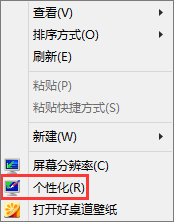
2、可以选择更换的主题;
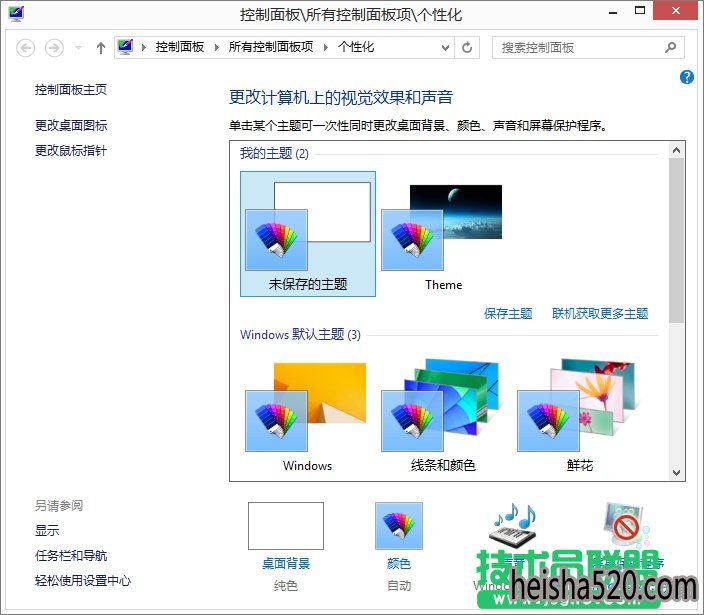
3、点击“桌面背景”,更换壁纸;
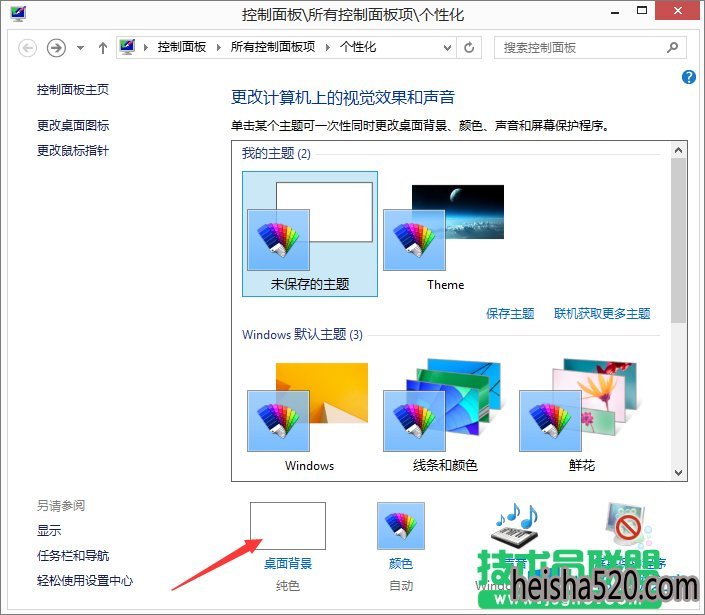
4、选择更换的背景图片;
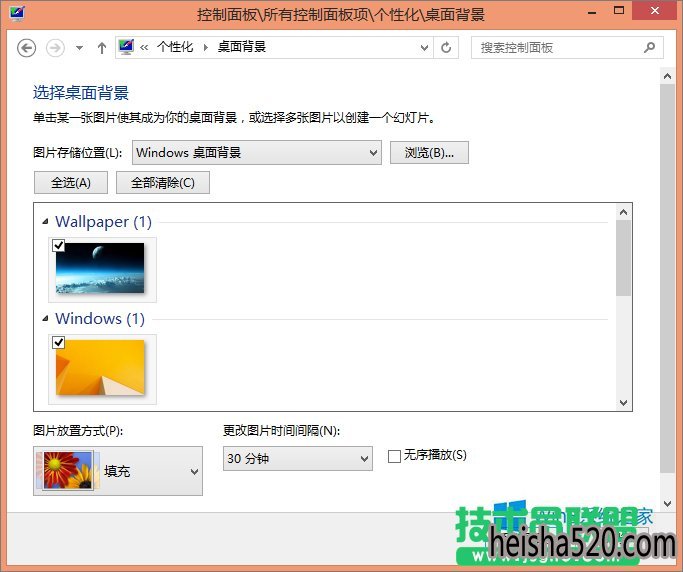
5、可以选择自己的图片文件作为背景图片,点击“浏览”,选择对应图片文件;
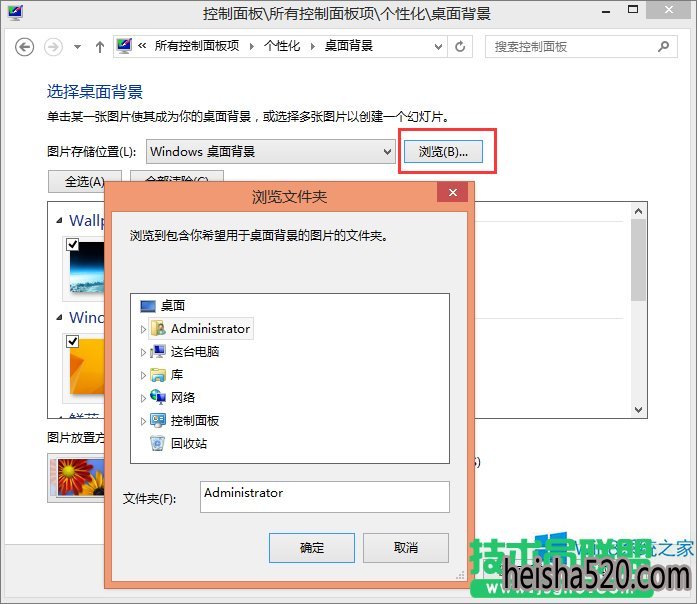
6、图片的放置方式,可以自行选择;
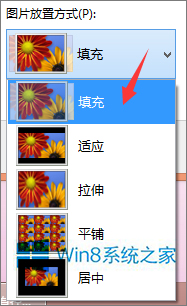
7、选择多个桌面背景时,可以选择更改图片时间间隔,可以选择无序播放;
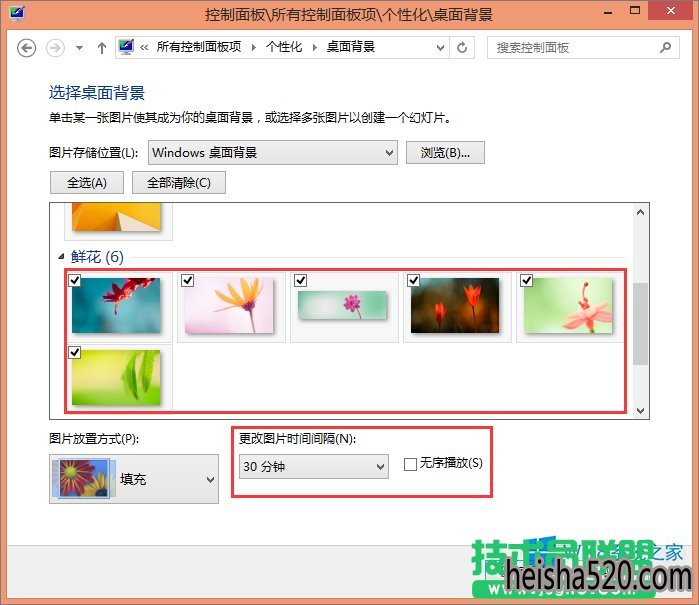
8、修改后点击“保存修改” 。
上述便是Win8.1桌面背景的设置方法,不会更换Win8.1电脑桌面壁纸的伙伴可以按照教程来操作,希望该教程能帮助到大家。

